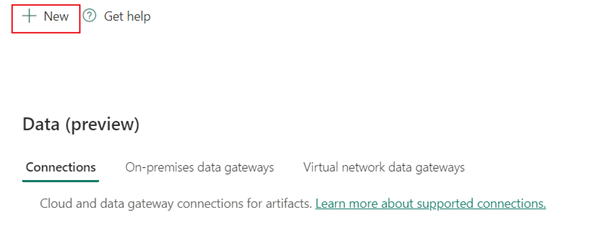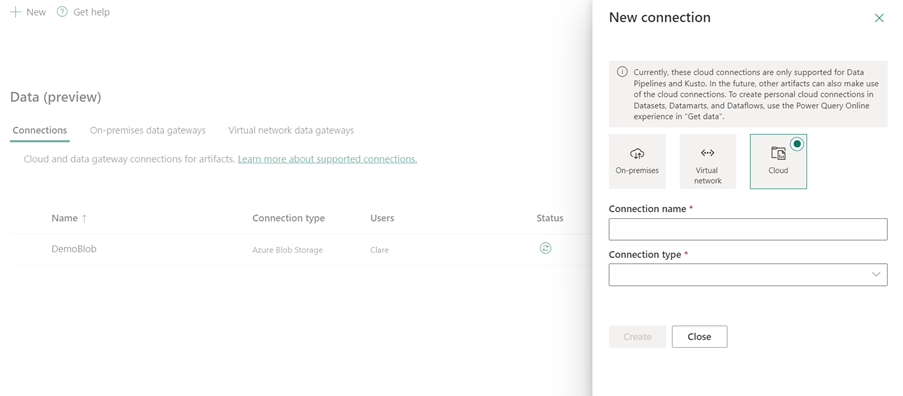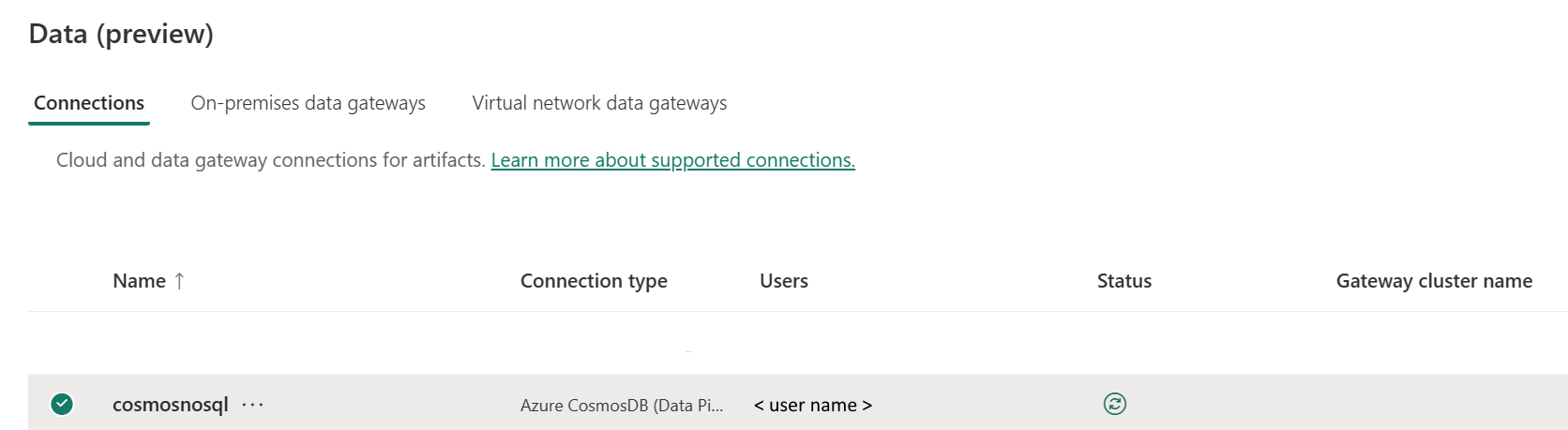Az Azure Cosmos DB for NoSQL-kapcsolat beállítása
Ez a cikk az Azure Cosmos DB for NoSQL-kapcsolat létrehozásának lépéseit ismerteti.
Támogatott hitelesítési típusok
Az Azure Cosmos DB for NoSQL-összekötő az alábbi hitelesítési típusokat támogatja a másoláshoz és a 2. generációs adatfolyamhoz.
| Hitelesítés típusa | Másolás | Adatfolyam Gen2 |
|---|---|---|
| Fiókkulcs | √ | n.a. |
A kapcsolat beállítása a Dataflow Gen2-ben
Az Azure Cosmos DB for NoSQL-összekötő jelenleg nem támogatott a Dataflow Gen2-ben.
A kapcsolat beállítása egy adatfolyamban
Kapcsolat létrehozása egy adatfolyamban:
A Microsoft Fabric szolgáltatás oldalfejlécében válassza a Kapcsolatok és átjárók kezelése beállítások lehetőséget>
 .
.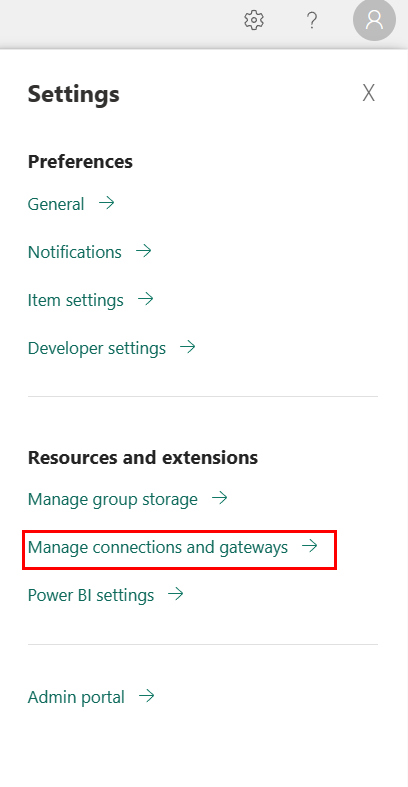
Új adatforrás hozzáadásához válassza a menüszalag tetején az Új lehetőséget.
Megnyílik az Új kapcsolat panel a lap bal oldalán.
Kapcsolat beállítása
1. lépés: Adja meg az új kapcsolatnevet, típust, fiókvégpontot és adatbázist
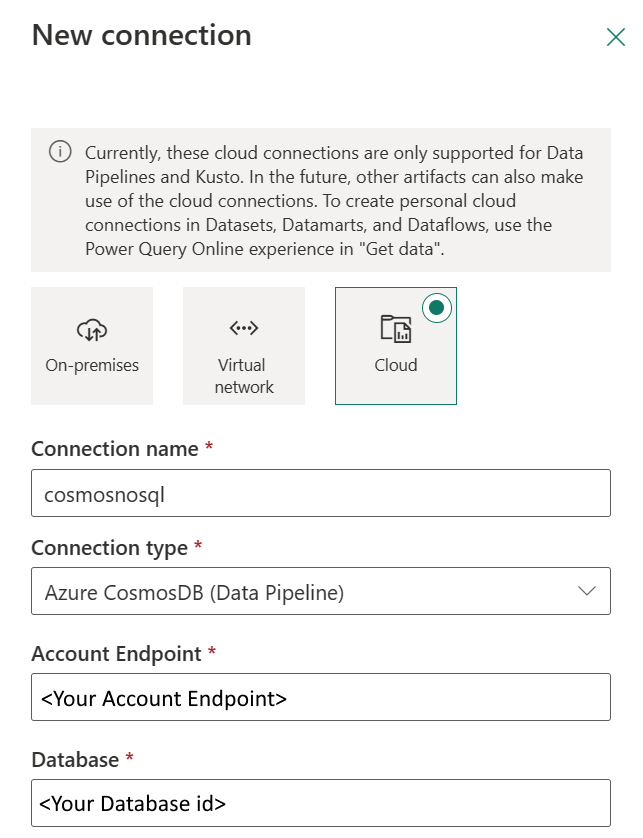
Az Új kapcsolat panelen válassza a Felhő lehetőséget, és adja meg a következő mezőt:
- Kapcsolat neve: Adja meg a kapcsolat nevét.
- Kapcsolat típusa: Válassza ki az Azure CosmosDB-t (adatfolyamatot) a kapcsolattípushoz.
- Fiókvégpont: Adja meg a fiókvégpont URL-címét az Azure Cosmos DB for NoSQL-hez.
- Adatbázis: Adja meg az Azure Cosmos DB for NoSQL adatbázis-azonosítóját.
2. lépés: A hitelesítés kiválasztása és beállítása
A Hitelesítési módszer területen válassza ki a hitelesítési módszert a legördülő listából, és fejezze be a kapcsolódó konfigurációt. Az Azure Cosmos DB for NoSQL-összekötő a következő hitelesítési típusokat támogatja:
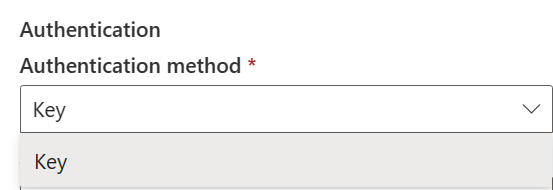
Kulcshitelesítés
Fiókkulcs: Adja meg az Azure Cosmos DB for NoSQL-kapcsolat fiókkulcsát. Nyissa meg az Azure Cosmos DB for NoSQL-fiók felületét, keresse meg a Kulcsok szakaszt, és szerezze be a fiókkulcsot.
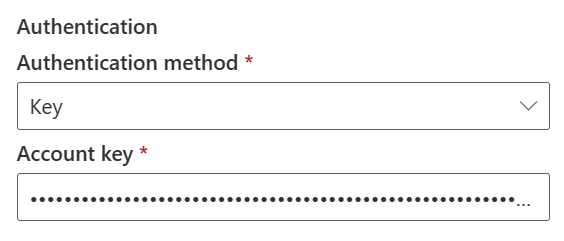
3. lépés: Adja meg az alkalmazni kívánt adatvédelmi szintet
Az Általános lapon válassza ki a kívánt adatvédelmi szintet az Adatvédelmi szint legördülő listában. Három adatvédelmi szint támogatott. További információkért tekintse meg az adatvédelmi szinteket.
4. lépés: A kapcsolat létrehozása
Válassza a Létrehozás lehetőséget. A rendszer sikeresen teszteli és menti a létrehozást, ha az összes hitelesítő adat helyes. Ha nem helyes, a létrehozás hibákkal meghiúsul.
Táblázat összefoglalása
A folyamatmásolás az alábbi táblázatban szereplő összekötő-tulajdonságokat támogatja:
| Név | Leírás | Kötelező | Tulajdonság | Másolás |
|---|---|---|---|---|
| Kapcsolat neve | A kapcsolat neve. | Igen | ✓ | |
| Kapcsolat típusa | Válassza ki az Azure CosmosDB -t (adatfolyamatot) a kapcsolattípushoz. | Igen | ✓ | |
| Fiókvégpont | Adja meg az Azure Cosmos DB for NoSQL-fiók végpontJÁNAK URL-címét. | Igen | ✓ | |
| Adatbázis | Adja meg az Azure Cosmos DB for NoSQL-adatbázis azonosítóját. | Igen | ✓ | |
| Hitelesítés | Lépjen a Hitelesítés elemre. | Igen | Lépjen a Hitelesítés elemre. | Lépjen a Hitelesítés elemre. |
| Adatvédelmi szint | Az alkalmazni kívánt adatvédelmi szint. Az engedélyezett értékek a szervezeti, az adatvédelmi és a nyilvános értékek. | Igen | ✓ |
Hitelesítés
Az alábbi táblázatban szereplő tulajdonságok a támogatott hitelesítési típusok.
| Név | Leírás | Kötelező | Tulajdonság | Másolás |
|---|---|---|---|---|
| Kulcs | ✓ | |||
| - Fiókkulcs | Az Azure Cosmos DB for NoSQL-fiókkulcs. | Igen |